Cum să migrezi fișierele PST la Office 365 (Microsoft 365)?
Publicat: 2024-10-10Office 365 (Microsoft 365) este un serviciu bazat pe cloud pentru e-mail, calendar, colaborare etc., oferit de Microsoft. Acest lucru permite utilizatorilor să acceseze e-mailurile și alte date ale cutiei poștale de oriunde și în orice moment, atunci când sunt conectați la rețea. Datorită acestui fapt și a diferiților alți factori, companiile sau organizațiile trec de la platformele de e-mail locale sau bazate pe desktop la Microsoft 365. Pentru migrarea e-mailurilor și a altor date ale cutiei poștale la platforma bazată pe cloud, trebuie să salvați datele în fișierele PST. , pe care îl puteți importa în Office 365. În acest articol, vom explica diferite metode de migrare a fișierelor PST la Office 365.
Metode de migrare a fișierelor PST la Microsoft 365
Urmați metodele explicate mai jos pentru a migra fișierele PST la Office 365 (Microsoft 365).
Metoda 1: Migrați fișierele PST la Office 365 utilizând metoda de încărcare în rețea
Puteți utiliza metoda de încărcare în rețea pentru a migra sau a importa fișiere PST în Office 365. Iată procesul în pas pentru a importa fișiere PST în bloc în Office 365 utilizând metoda de încărcare în rețea.
Puncte de reținut:
- Dumneavoastră (sau utilizatorul pe care îl utilizați) trebuie să aveți rolul de export de import al căsuței poștale și rolurile de destinatari de e-mail atribuite în Office 365.
- Fișierele PST nu trebuie să fie mai mari de 20 GB, deoarece pot afecta performanța procesului de import.
Pasul 1 - Creați o lucrare de import PST în Microsoft 365
- Conectați-vă la contul dvs. Microsoft 365 (Office 365) . Pentru aceasta, accesați https://compliance.microsoft.com și conectați-vă folosind acreditările de administrator.
- Accesați Gestionarea ciclului de viață al datelor > Microsoft 365 > Microsoft 365 > Import .
- În fila Import , faceți clic pe + Noua lucrare de import Va afișa expertul New import job .
- Dați un nume lucrării de import și faceți clic
- Selectați tipul de import ca „Încărcați datele”, apoi faceți clic pe Următorul .
Pasul 2 - Copiați adresa URL SAS și descărcați instrumentul AzCopy
- În fereastra Import date , faceți clic pe Afișare URL SAS de încărcare în rețea. Copiați URL-ul SAS, lipiți-l într-un fișier Notepad și salvați-l.
- Faceți clic pe Descărcați AzCopy pentru a descărca instrumentul.
Pasul 3 - Încărcați fișiere PST în Microsoft 365
- Lansați Command Prompt (CMD) ca administrator pe sistemul dvs.
- Accesați directorul de unde ați descărcat AzCopy.exe.
- Acum, rulați următoarea comandă:
copie azcopy.exe „<Locația sursă a fișierelor PST>” „<Adresa URL SAS>”
- Veți vedea starea progresului procesului. Odată ce procesul de încărcare este finalizat, veți vedea un mesaj final care arată numărul de fișiere PST care au fost încărcate cu succes în Microsoft 365.
Pasul 4 - Creați fișierul de mapare PST
După ce ați încărcat fișierele PST, creați un fișier CSV cu detaliile cutiilor poștale ale utilizatorilor în care vor fi importate fișierele PST încărcate. Pentru referință, puteți descărca o copie a fișierului de mapare PST Import de pe site-ul Microsoft.
Pasul 5 – Porniți lucrarea de import PST
- După ce ați încărcat fișierele PST și ați creat fișierul de mapare, reveniți la pagina Import date și alegeți opțiunea „ Am terminat de încărcat fișierele mele ”. De asemenea, selectați opțiunea „ Am acces la fișierul de mapare ”. Apoi, faceți clic pe Următorul .
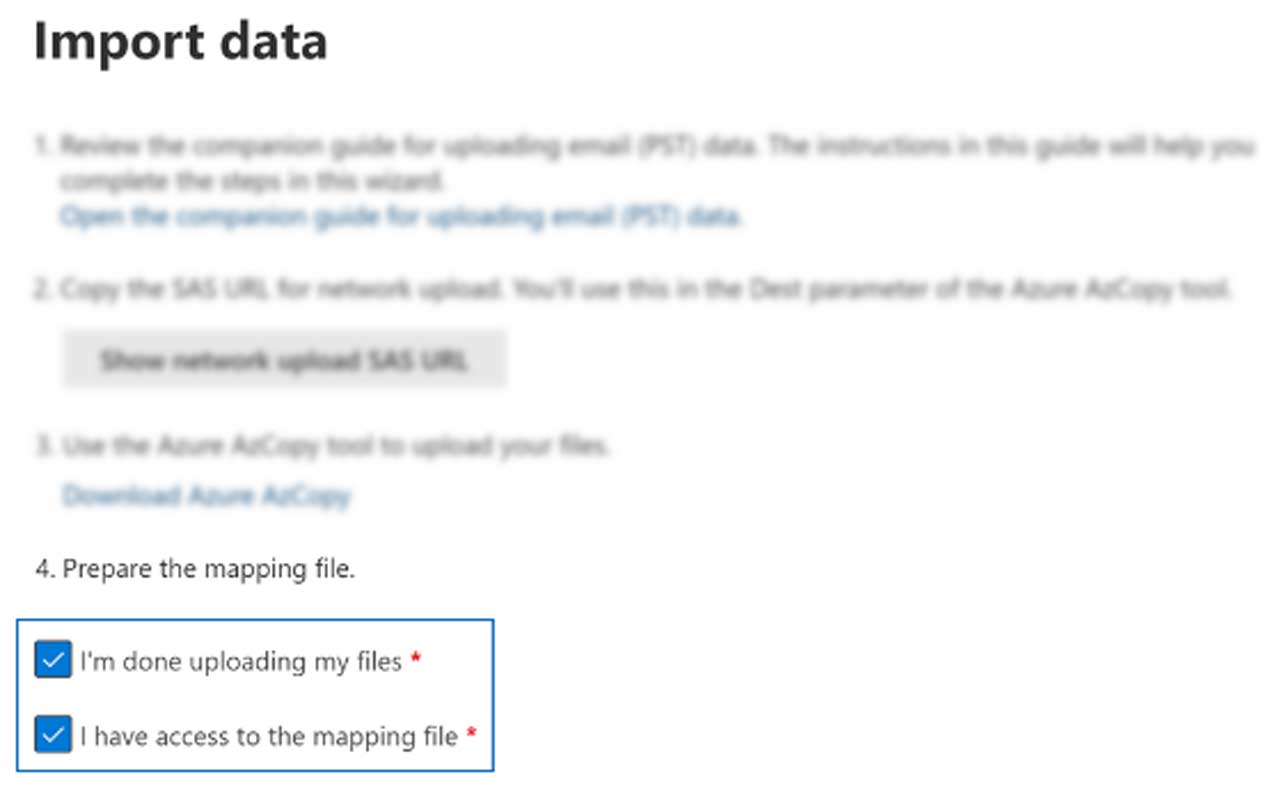

- Pe ecranul următor, încărcați fișierul de mapare CSV și apoi faceți clic pe Validare .
- După validarea fișierului de mapare, reveniți la pagina Import și selectați jobul Import. Faceți clic pe Import în Microsoft 365 .
- Selectați opțiunea dorită în fereastra Filtrați datele și faceți clic pe Următorul .
- Faceți clic pe Import date pentru a începe importarea fișierelor PST. Puteți vedea starea lucrării de import în fereastra Import PST Files.
Metoda 2: Migrați fișierele PST la Office 365 utilizând metoda de livrare Drive
Drive Shipping este o altă metodă pe care o puteți folosi pentru a migra fișierele PST la Office 365. În aceasta, trebuie să copiați și să lipiți toate fișierele PST într-un hard disk criptat cu BitLocker și apoi să expediați fizic acest hard disk la un centru de date Microsoft. Odată ce primesc hard disk-ul, vor încărca fișierele PST într-un spațiu de stocare pe cloud Microsoft. Odată ce au încărcat fișierele, va trebui să creați PST Import Job, să creați un fișier de mapare CSV și să începeți procesul de import PST pentru a importa fișiere PST în Microsoft 365 (similar cu metoda de mai sus). Cu toate acestea, trebuie să selectați opțiunea de expediere a hard disk-urilor atunci când creați operația de import. Trebuie remarcat faptul că Microsoft percepe 2 USD/GB de date.
O modalitate ușoară și rapidă de a migra fișiere PST la Office 365
Metodele de mai sus pentru migrarea fișierelor PST la Office 365 consumă mult timp și costă mult. Pentru a simplifica procesul și a migra rapid fișierele PST în Office 365, puteți utiliza un software specializat de migrare PST în Office 365, cum ar fi Stellar Migrator pentru Outlook. Este un software foarte simplu de utilizat care migrează fără probleme fișierele PST la Office 365, păstrând toate elementele cutiei poștale și structura folderelor. Acest software este disponibil într-un plan cu plată pe utilizare. Aceasta înseamnă că va trebui să plătiți numai pentru numărul de fișiere PST sau de cutii poștale pe care doriți să le migrați la Microsoft 365.
Iată pașii pentru a utiliza acest software:
- Cumpărați Stellar Migrator pentru Outlook (menționând numărul de cutii poștale) de pe site-ul web oficial și instalați -l pe sistemul dvs.
- Lansați software-ul.
- Faceți clic pe Lista de profiluri pentru a vedea toate fișierele PST configurate cu profilul dvs. De asemenea, puteți utiliza opțiunea Alegeți manual cutia poștală pentru a selecta fișierul PST.
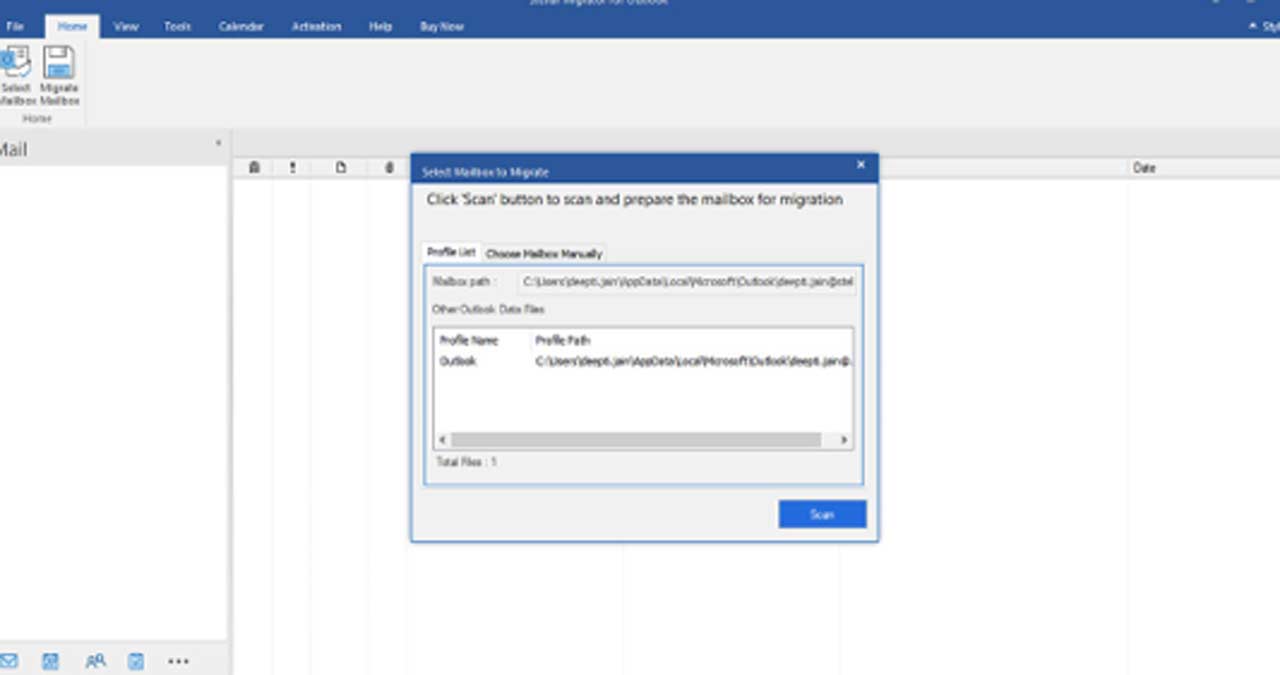
- După selectarea fișierului PST, faceți clic pe Scanare .
- Vă va afișa toate elementele din fișierul PST selectat când procesul de scanare este terminat. Alegeți elementele pe care doriți să le migrați la Office 365 și faceți clic pe Migrare Mailbox
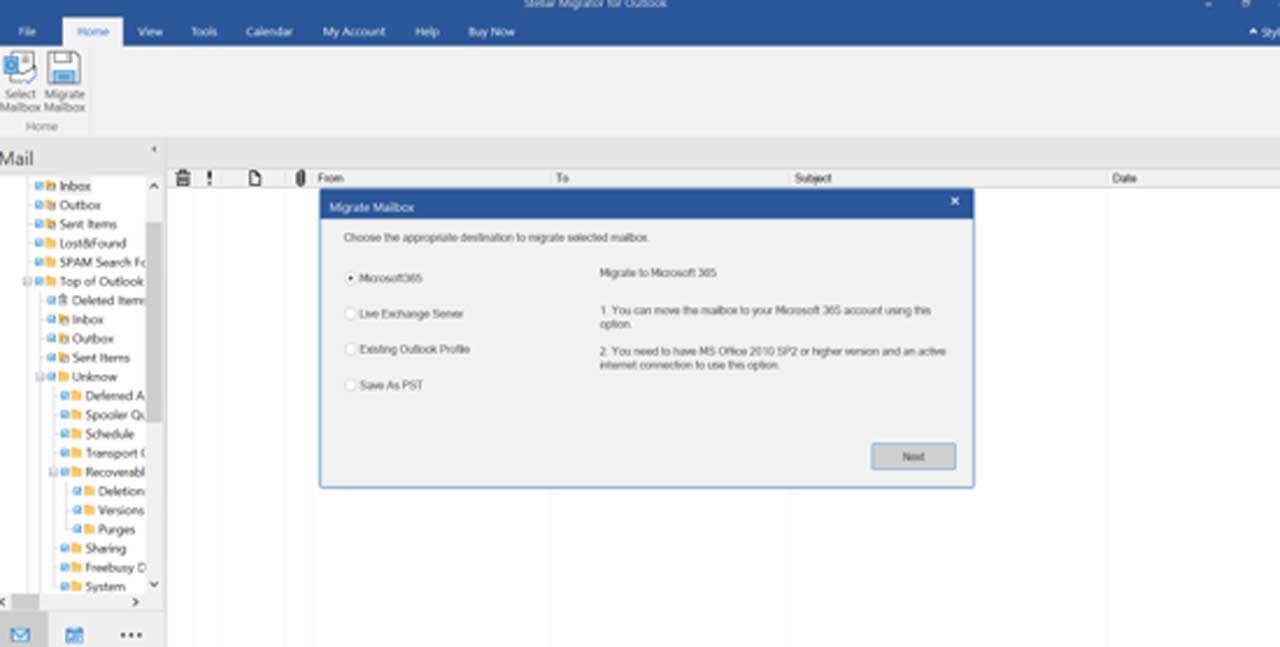
- Software-ul vă va cere să introduceți acreditările de licențiere software. Introduceți-le și faceți clic pe Conectare.
- Apoi, selectați Office 365 și faceți clic pe Următorul .
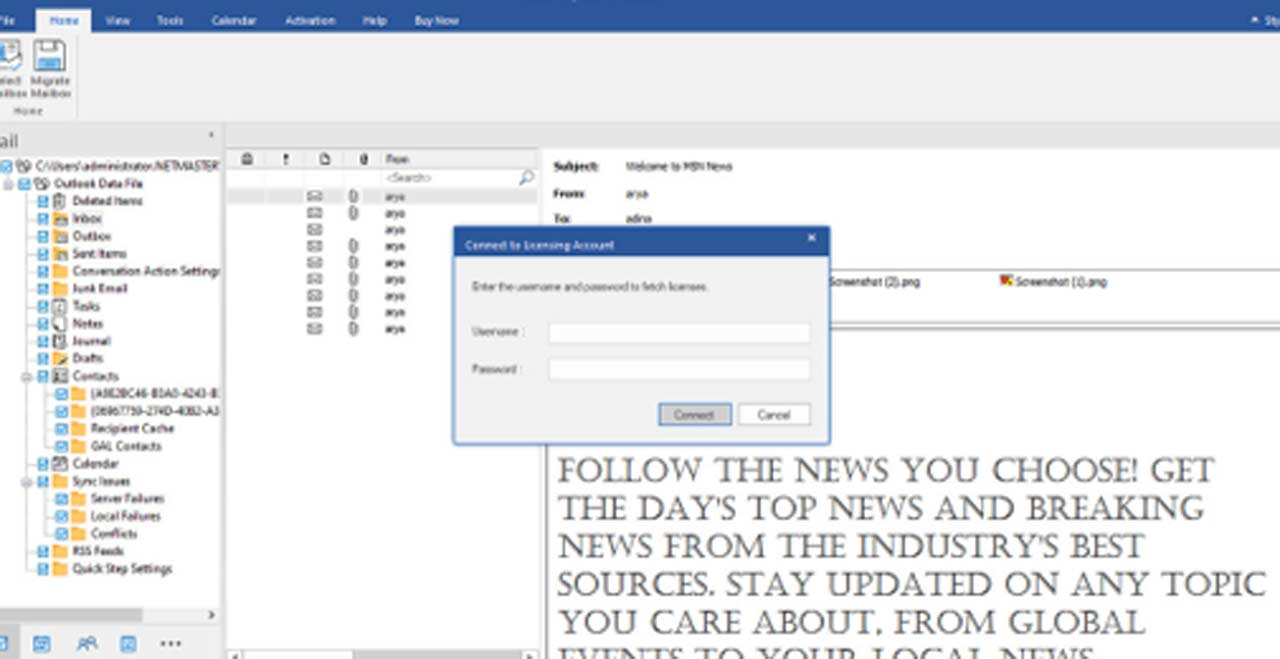
- În fereastra următoare, introduceți acreditările Office 365 și faceți clic pe Migrare .
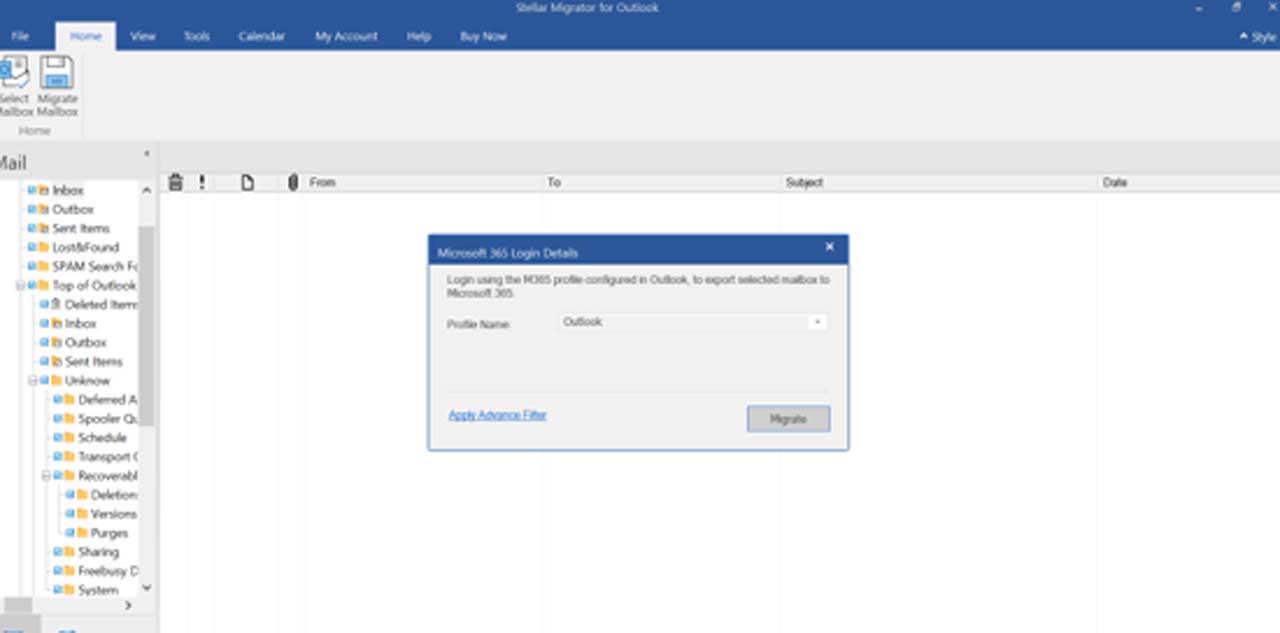
- Software-ul va începe să migreze datele fișierului PST în contul Office 365. După finalizarea procesului, faceți clic pe OK .
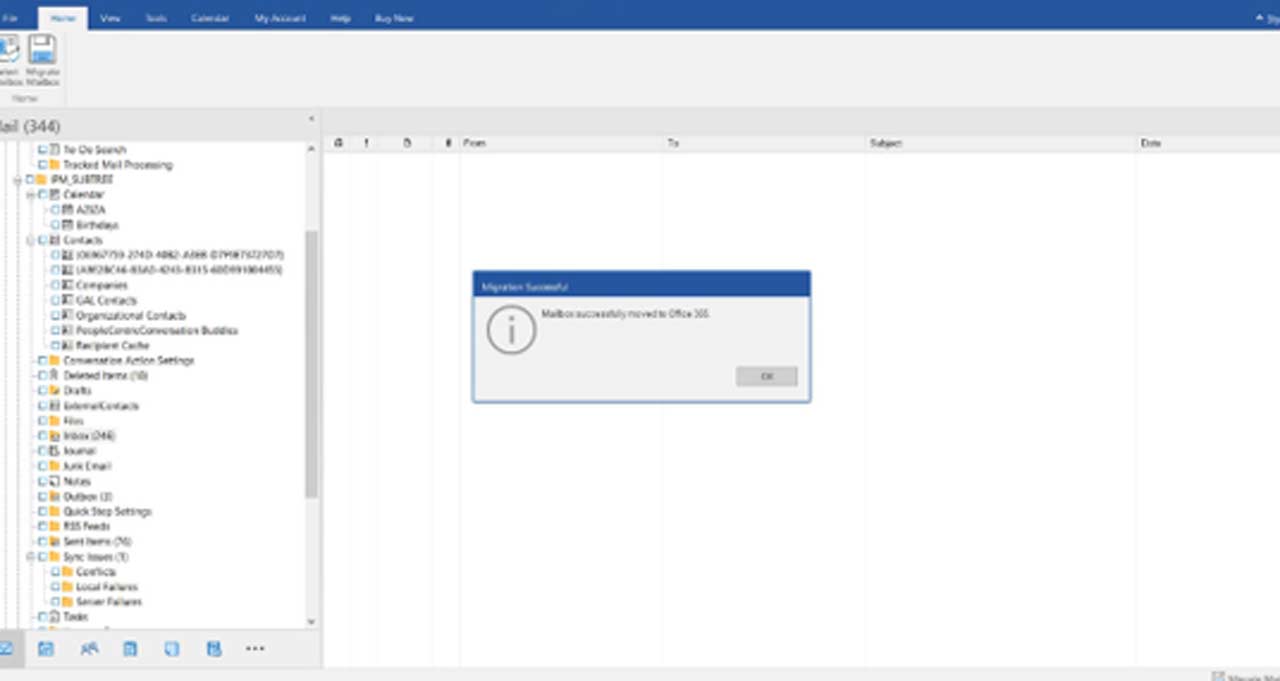
Concluzie
În această postare, am discutat despre diferite modalități de a migra fișiere PST la Office 365. Puteți utiliza metoda de încărcare în rețea sau metoda Drive Shipping pentru a importa fișiere PST în Office 365. Cu toate acestea, ambele metode au anumite limitări și necesită mult timp și eforturi. Ca alternativă, puteți utiliza un software de migrare PST de la terță parte la Office 365, cum ar fi Stellar Migrator pentru Outlook. Acest software face ca migrarea fișierelor PST la Office 365 să fie simplă și rapidă.


